Come modificare l'orientamento della pagina per una pagina in un documento Word
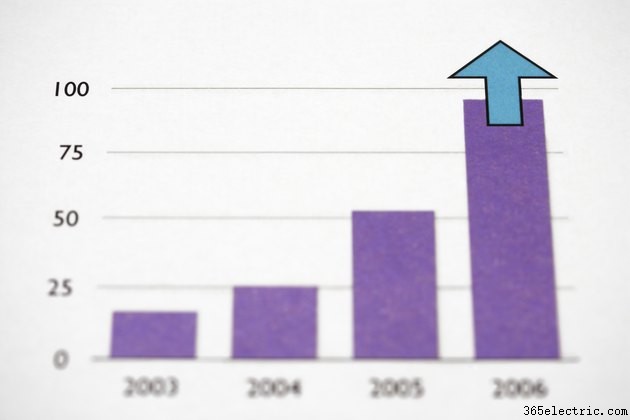
Le pagine che contengono grafica e grafici spesso si leggono più facilmente quando la pagina è orientata per stampare più larga che più alta. Questo tipo di orientamento della pagina è noto come "orizzontale". L'orientamento normale è chiamato "verticale", che è l'impostazione standard per i documenti in Microsoft Word. Modifica l'orientamento di una singola pagina all'interno di un documento più grande, semplificando la stampa di un mix di pagine orizzontali e verticali ed eliminando la necessità di mantenere le pagine con orientamento orizzontale in un file separato.
Passaggio 1
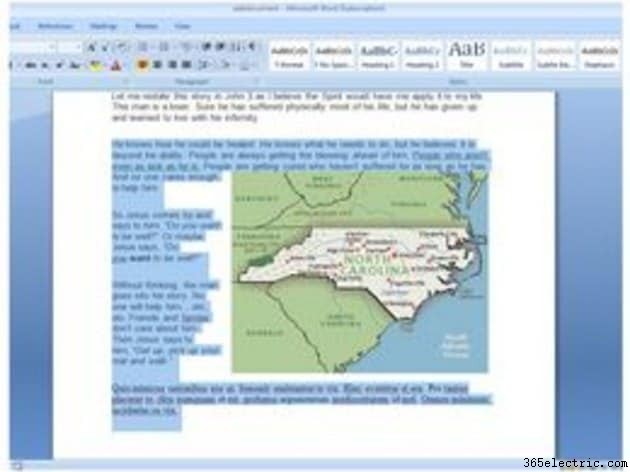
Seleziona le informazioni per le quali desideri modificare l'orientamento. Le informazioni possono essere testo, grafica o una combinazione di entrambi.
Passaggio 2
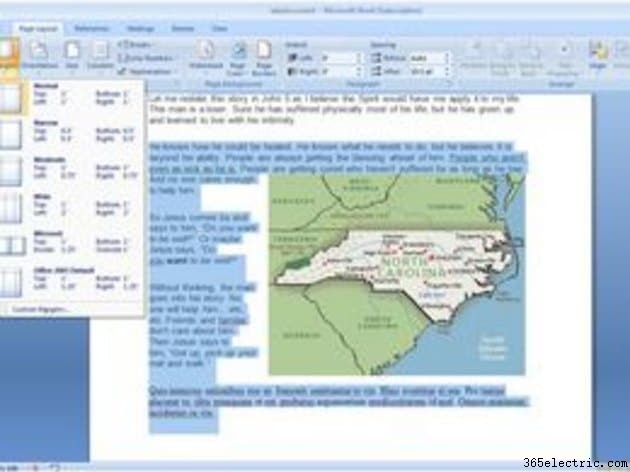
Dal gruppo Imposta pagina, seleziona la scheda Layout di pagina e scegli "Margini".
Passaggio 3
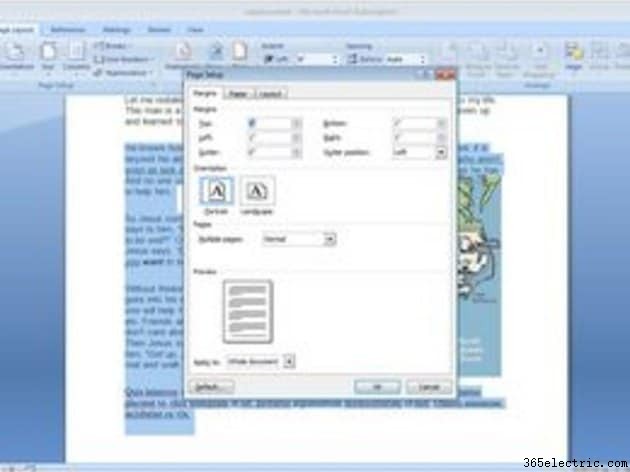
Fai clic su "Margini personalizzati" per aprire la scheda Margini.
Passaggio 4
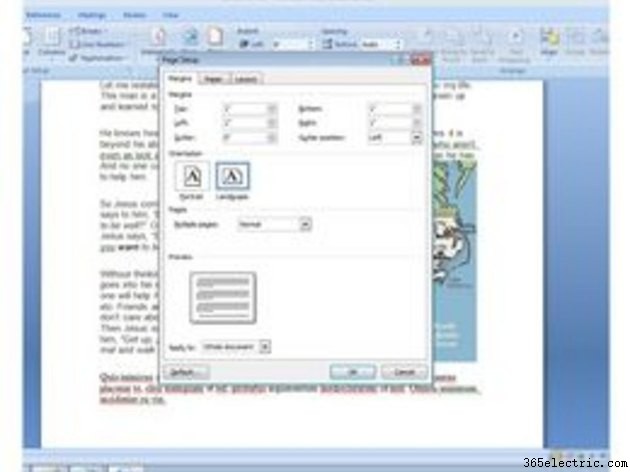
Selezionare l'orientamento appropriato per la pagina. L'orientamento "Ritratto" mantiene la pagina con un orientamento di pagina standard e "Orizzontale" stampa la pagina più larga che più alta.
Passaggio 5
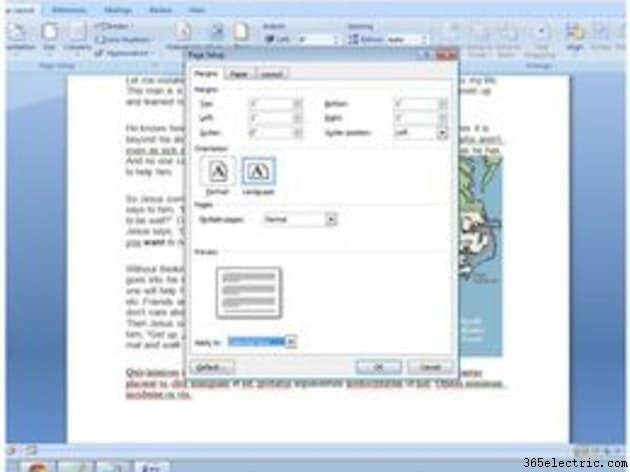
Fai clic su "Testo selezionato..." dall'elenco Applica.
Suggerimento
Selezionando solo una parte di una pagina e modificandone l'orientamento, tali informazioni verranno spostate sulla propria pagina, che verrà stampata con l'orientamento della pagina definito.
